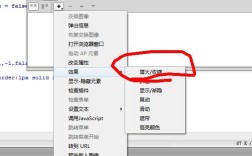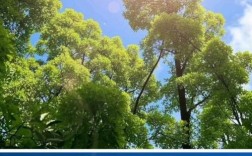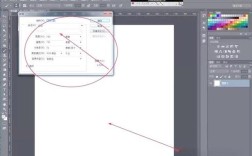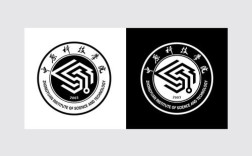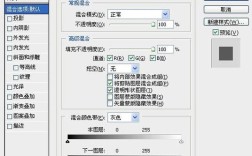在Photoshop中制作毛笔字效果是一个结合了文字设计、纹理处理和笔触模拟的过程,需要综合运用多种工具和功能,以下是详细的操作步骤和技巧,帮助你从零开始打造逼真的毛笔字效果。
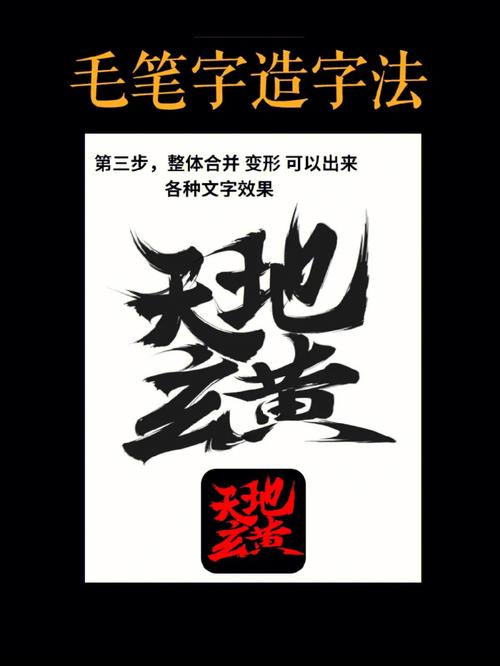
我们需要准备好基础素材和工具,打开Photoshop,新建一个画布,尺寸根据需求设定,背景色选择白色或淡黄色(模拟宣纸质感),选择“文字工具”(T),输入想要制作成毛笔字的文字,建议选择具有书法韵味的字体,如“汉仪尚巍手书”、“禹卫书法隶书”等,或者直接用手写板输入文字以保留笔触自然感,调整文字大小和位置后,右键点击文字图层,选择“栅格化文字”,将文字转换为可编辑的像素图像。
毛笔字的核心特征是笔触的粗细变化和墨色晕染效果,因此我们需要通过图层样式和滤镜来模拟这些特征,双击栅格化后的文字图层,打开“图层样式”面板,首先添加“内阴影”效果:混合模式选择“正片叠底”,颜色为深灰色或黑色,不透明度设为30%-50%,距离和大小根据文字笔画粗细调整,目的是在笔画内部制造深色边缘,模拟墨汁渗透的效果,接着添加“内发光”效果:混合模式选择“正片叠底”,颜色为黑色,不透明度设为20%-30%,大小设为5-10像素,扩展为0%,使笔画中心呈现轻微的暗调,增强立体感,然后添加“斜面和浮雕”效果:样式选择“内斜面”,方法选择“平滑”,深度和大小设为1-2像素,软化值为2-3,高光模式和不透明度降低,避免效果过于生硬,这一步主要用于强化笔画的边缘轮廓。
我们需要通过滤镜和画笔工具进一步优化笔触细节,选择“滤镜”菜单中的“模糊”选项,使用“高斯模糊”对文字进行轻微模糊(半径0.5-1像素),模拟墨汁未干时的湿润感,新建一个空白图层,置于文字图层下方,使用“画笔工具”(B),选择柔边圆形画笔,不透明度设为10%-20%,流量设为5%,选择深灰色或黑色,在文字笔画的起笔、收笔和转折处轻轻涂抹,制造墨色晕染的扩散效果,对于飞白效果(即笔触中留白的纸纹),可以切换到“橡皮擦工具”(E),选择“粗糙”画笔笔触,不透明度和流量调低,在笔画较细或转折剧烈的区域擦除部分像素,露出背景的宣纸质感。
为了增强毛笔字的质感和传统韵味,可以添加宣纸纹理,在网上下载一张宣纸纹理图片(如米黄色宣纸、旧报纸纹理等),将其拖入Photoshop画布中,置于所有图层的最上方,将纹理图层的混合模式改为“正片叠底”,不透明度根据效果调整(通常为30%-50%),如果纹理过于清晰,可以执行“滤镜”-“模糊”-“高斯模糊”(半径1-2像素),使纹理与文字更好地融合,还可以使用“纹理化”滤镜(滤镜-纹理-纹理化),选择“画布”或“砂岩”纹理,缩放和 relief 值根据需求调整,进一步强化纸张的粗糙感。
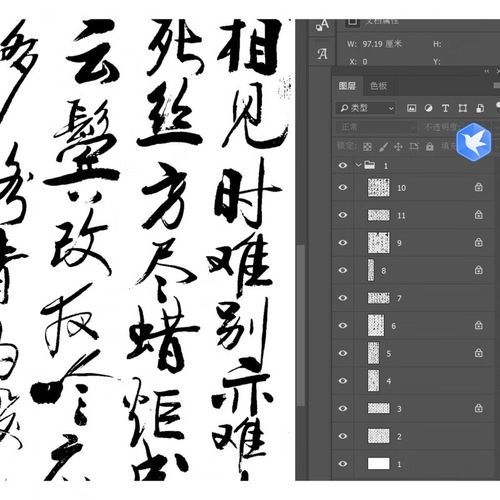
如果需要更复杂的笔触变化,可以利用“画笔预设”功能自定义毛笔笔触,打开“画笔预设面板”(窗口-画笔预设),选择“柔边圆形画笔”,调整“形状动态”中的“大小抖动”和控制为“钢笔压力”,模拟手写板压感;“散布”设置数量和控制为“钢笔压力”,使笔触出现自然的飞白;“纹理”选项中选择宣纸纹理,模式为“正片叠底”,深度为20%-30%,增强笔触的纹理感,自定义好画笔后,新建图层,使用画笔工具在文字基础上手动添加飞白或墨点,丰富细节。
调整整体色调和对比度,使毛笔字更加生动,盖印所有图层(Ctrl+Alt+Shift+E),执行“图像”-“调整”-“曲线”,适当提高对比度,使笔画更黑,背景更白;或使用“色阶”工具,将黑场和白场向中间移动,增强明暗对比,如果需要复古效果,可以添加“照片滤镜”(图像-调整-照片滤镜),选择“深褐”或“黄色”滤镜,浓度设为10%-20%,为画面添加暖色调。
以下是制作过程中的关键参数参考表:
| 步骤 | 工具/功能 | 主要参数设置 | 作用说明 |
|---|---|---|---|
| 文字栅格化 | 右键菜单 | 栅格化文字 | 将文字转换为可编辑像素 |
| 内阴影 | 图层样式 | 混合模式:正片叠底;不透明度:40%;大小:5像素 | 模拟墨汁渗透的深色边缘 |
| 内发光 | 图层样式 | 混合模式:正片叠底;大小:8像素;扩展:0% | 增强笔画中心暗调,提升立体感 |
| 高斯模糊 | 滤镜-模糊 | 半径:0.8像素 | 模拟墨汁湿润感 |
| 宣纸纹理叠加 | 图层混合模式 | 混合模式:正片叠底;不透明度:40% | 添加纸张纹理,增强传统感 |
| 自定义画笔笔触 | 画笔预设 | 散布:数量(钢笔压力);纹理:宣纸,深度25% | 模拟自然飞白和墨点 |
相关问答FAQs:
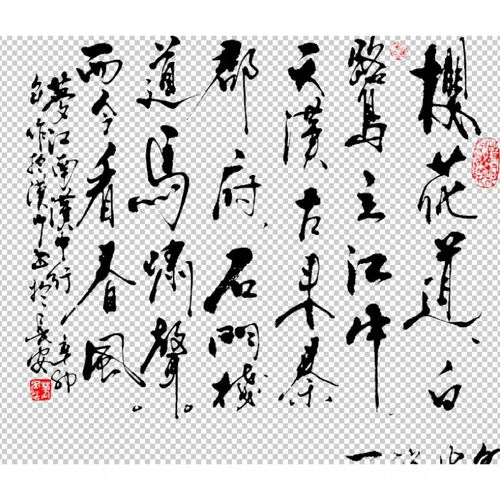
Q1:如果没有手写板,如何用鼠标制作出自然的毛笔字飞白效果?
A1:使用鼠标制作飞白时,可以通过调整画笔笔刷的不透明度和流量来实现,选择“画笔工具”,打开“画笔预设面板”,设置“形状动态”中的“大小抖动”为“控制:关”,但在“散布”中设置“数量”为2-3,“数量控制”为“关”,然后在“传递”选项中调整“不透明度抖动”和“流量抖动”为50%-70%,使用鼠标快速拖动或点击,模拟飞白效果,也可以直接使用“橡皮擦工具”,选择“粗糙”笔触,低不透明度(10%-20%)在笔画边缘擦除,制造飞白。
Q2:如何让毛笔字效果看起来更有水墨画的层次感?
A2:要增强层次感,可以从墨色变化和背景处理两方面入手,在文字图层下方新建多个图层,分别使用不同深浅的灰色(从黑到浅灰)用柔边画笔在笔画周围涂抹,模拟墨色由浓到淡的晕染,然后将这些图层的混合模式改为“正片叠底”,降低不透明度(20%-40%),形成渐变层次,背景可以添加轻微的水渍纹理,使用“滤镜”-“渲染”-“云彩”和“分层云彩”结合,再通过“色相/饱和度”调整为淡黄色,模拟水墨画中的留白和晕染效果,在文字边缘添加极细的白色描边(图层样式-描边,大小1像素,不透明度30%),突出主体,增强空间层次。